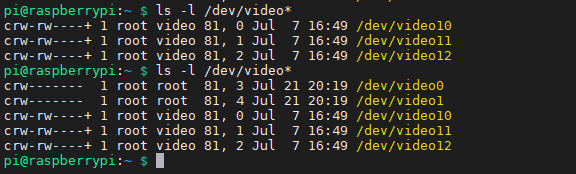树莓派教程 |
您所在的位置:网站首页 › 工业高清摄像头怎么用 › 树莓派教程 |
树莓派教程
|
树莓派外接摄像头,最常用的有两种:CSI摄像头、USB摄像头。当然网络摄像头也是可以的。 一般的USB摄像头都是UVC免驱的,而且可以方便的插拔和安装,平时最为常用。 一、硬件设备 usb摄像头使用的 罗技c310。(只要是UVC免驱就可以)
二、连接并测试摄像头 (1)使用命令检测usb设备:lsusb
插入usb摄像头后,会显示设备ID和信息,像我的:Bus 001 Device 008: ID 046d:081b Logitech, Inc. Webcam C310 (2)之后使用命令,查看设备文件名称。 ls -l /dev/video*
usb摄像头插入后增加了 video0 和video1 这两个设备,我测试操作这两个都可以用,都是同一个设备。至于为什么跟别人不一样是两个,不得而知。 之后安装摄像头软件:fswebcam sudo apt-get install fswebcam 安装完成后,使用指令抓拍一张照片。 fswebcam /dev/video0 --no-banner -r 640x480 ~/image01.jpg
三、常用参数 fswebcam /dev/video0 --no-banner -r 640x480 ~/image01.jpg 中的参数功能: /dev/video0:指定操作设备,像我插入usb摄像头后增加了两个设备,实测 video0 和video1 都可以用,都是同一个摄像头。 --no-banner:图片上隐藏横幅。 -r 640x480:设置分辨率 640x480。 ~/image01.jpg:存储路径,当前用户目录下,保存为 image01.jpg。
fswebcam /dev/video0 -r 640x480 ~/image01.jpg 在图片上有横幅,上面有时间戳信息。
四、fswebcam详细参数 --help显示此帮助页面并退出。 -c,--config 从文件加载配置。 -q,--quiet隐藏除错误以外的所有消息。 -v,--verbose在捕获时显示其他消息 --version显示版本并退出。 -l,--loop 在循环模式下运行。 -b,--background在后台运行。 -o,--output 将日志输出到文件。 -d,--device 设置要使用的源。 -i,--input 选择要使用的输入。 -t,--tuner 选择要使用的调谐器。 -f,--frequency 选择使用的频率。 -p,--palette 选择要使用的调色板格式。 -D,--delay 设置预捕获延迟时间。 (秒) -r,--resolution 设置捕获分辨率。 --fps 设置捕获帧速率。 -F,--frames 设置要捕获的帧数。 -S,--skip 设置要跳过的帧数。 --dumpframe 将原始帧转储到文件。 -s,--set = 设置控制值。 --revert恢复原始捕获的图像。 --flip 翻转图像。 (h,v) --crop [,]裁剪图像的一部分。 --scale 缩放图像。 --rotate 以直角旋转图像。 --deinterlace减少交错伪像。 --invert反转图像颜色。 --greyscale删除图像的颜色。 --swapchannels 交换通道c1和c2。 --no-banner隐藏横幅。 --top-banner将横幅放在顶部。 --bottom-banner将横幅放在底部。 (默认) --banner-colour 设置横幅颜色。 (#AARRGGBB) --line-colour 设置横幅线的颜色。 --text-colour 设置文本颜色。 --font 设置字体和/或大小。 --no-shadow禁用文本阴影。 --shadow启用文本阴影。 --title 设置主标题。 (左上方) --no-title清除主标题。 --subtitle 设置字幕。 (左下方) --no-subtitle清除字幕。 --timestamp 设置时间戳格式。 (右上) --no-timestamp清除时间戳记。 --gmt使用GMT代替本地时区。 --info 设置信息文本。 (右下) --no-info清除信息文本。 --underlay 设置参考图像。 --no-underlay清除参考底图。 --overlay 设置覆盖图像。 --no-overlay清除覆盖。 --jpeg 输出JPEG图像。 (-1,0-95) --png 输出PNG图像。 (-1,0-10) --save 将图像保存到文件。 --exec 执行命令并等待其完成。
|
【本文地址】